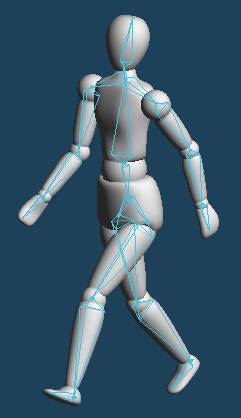
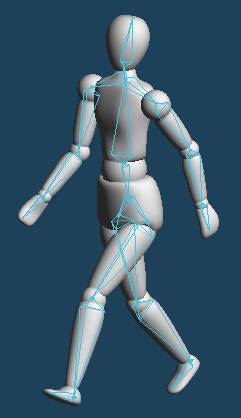
オブジェクトの内側にボーンを設定し、ボーンを動かすことでオブジェクトを変形させることができます。
また、ボーン情報の入出力に対応しているファイル形式を用いて、ボーンを設定したデータを他のソフトウェアとやり取りすることができます。
ボーン機能は[リギング]と[スキニング]の2つのモードに分かれています。
初期状態では[リギング]モードの操作のみ利用できます。
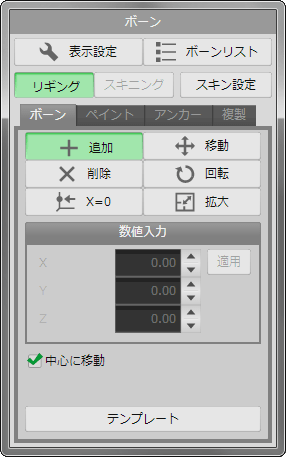
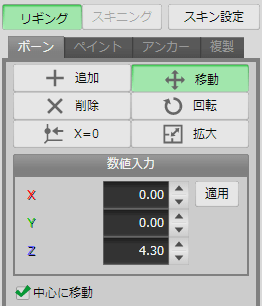
[リギング]モードを選択し、ボーンを作成して位置、向きを設定します。
※[リギング]モードでは[ボーン]以外のタブは選択できません。
 ドラッグするとボーンが配置されます。さらにボーンの先端から
ドラッグするとボーンが配置されます。さらにボーンの先端から ドラッグするとつなげて作成されます。
ドラッグするとつなげて作成されます。
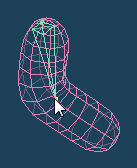 |
 |
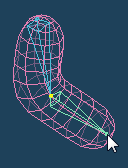 |
| マウスをドラッグ | ボーンにマウスカーソルを合わせ、 黄色くなったらドラッグ |
 クリックしたボーンを削除します。
クリックしたボーンを削除します。 クリックした制御点の位置をX座標=0になるように移動します。
クリックした制御点の位置をX座標=0になるように移動します。 ドラッグして移動している最中に、別のボーンの制御点付近で
ドラッグして移動している最中に、別のボーンの制御点付近で 左ボタンを押したまま右クリックするとつながっていないボーン同士を連結させることができます。
左ボタンを押したまま右クリックするとつながっていないボーン同士を連結させることができます。 クリックで指定した位置から末梢までのボーンを一括して選択します。
クリックで指定した位置から末梢までのボーンを一括して選択します。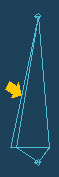 |
| フィン |
| 最小値 | 最大値 | |
|---|---|---|
| x軸 | 0 | 90 |
| y軸 | 0 | 0 |
| z軸 | 0 | 0 |
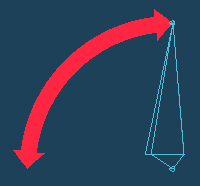 |
 |
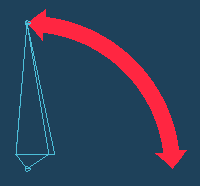 |
| 回転前 | 回転後 |
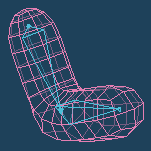 |
 |
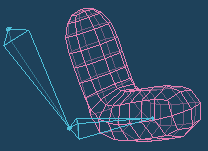 |
| チェックあり | チェックなし |
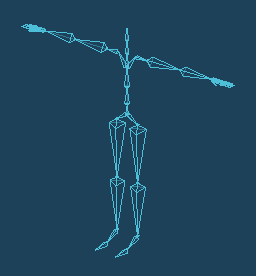
1からボーンを作成する代わりに、テンプレートを使用して人体などのボーン構造を用意することができます。
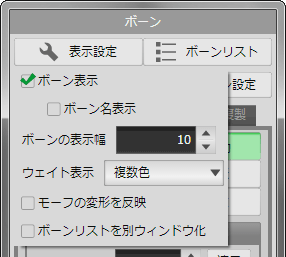
ボーンの作成・配置が終わったら、[スキン設定]でボーンの外皮となるオブジェクト(スキン)を割り当てます。
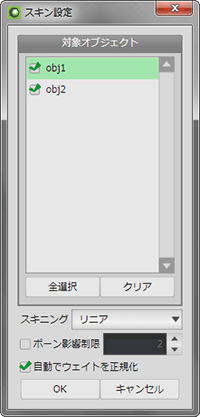
リストからオブジェクトを選択し[OK]を クリックします。オブジェクトにウェイト情報が追加されボーンの動きと同期するようになります。
クリックします。オブジェクトにウェイト情報が追加されボーンの動きと同期するようになります。
オブジェクトの選択を解除して[OK]を押せば、スキンの割り当ては解除されます。
一度スキンを外してから再度スキンの割り当てを行ったとき、頂点やボーンの位置状態に基づいて以前のウェイトが可能な限り再現されますが、この結果が望ましくない場合は[ペイント]でウェイトをリセットしてください。
 |
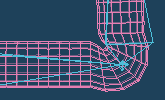 |
| リニア | デュアルクォータニオン |
スキン割り当て後も[リギング]モードからボーンの追加、変更を行えます。
スキン割り当て後に新たに追加されウェイトが未設定のボーンは、[スキニング]ボタンを押した際に自動設定を行うかどうかを選択できます。自動設定を行わない場合は[ペイント]や[アンカー]で設定する必要があります。
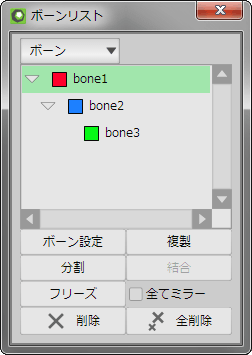
ボーンリストではボーンが一覧で表示されます。
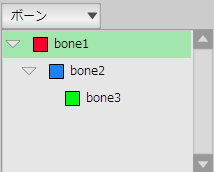 |
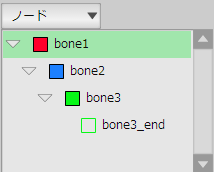 |
| ボーン | ノード |
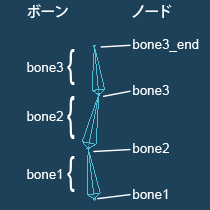
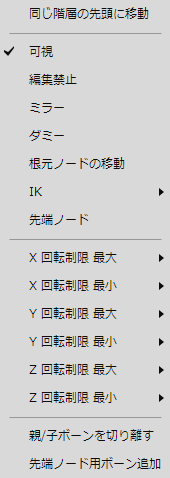
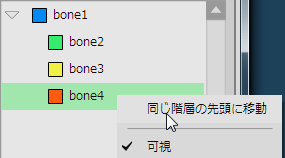 |
| bone4を選択し、先頭に移動 |
 |
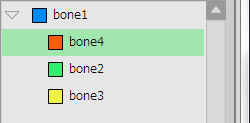 |
| リストが並べ替えられる |
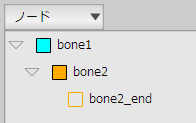 |
 |
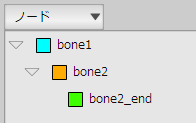 |
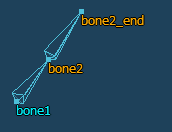 |
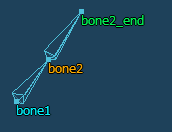 |
|
| bone2を右クリックして [先端ノード用ボーンを追加] をクリック |
bone2の先端ノードの位置に 新規ボーンbone3が追加される |
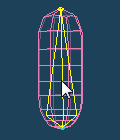 |
 |
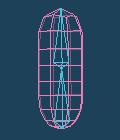 |
| クリックして ボーンを選択 |
分割数2で分割 |
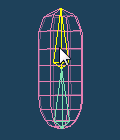 |
 |
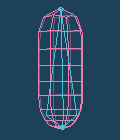 |
| Shift+クリックで 複数のボーンを選択 |
結合 |
 クリックすると独立したボーンとしてリストに追加されます。
クリックすると独立したボーンとしてリストに追加されます。[ボーン設定]ボタンを押すと、ボーンリストで選択されたボーンの設定を変更できます。
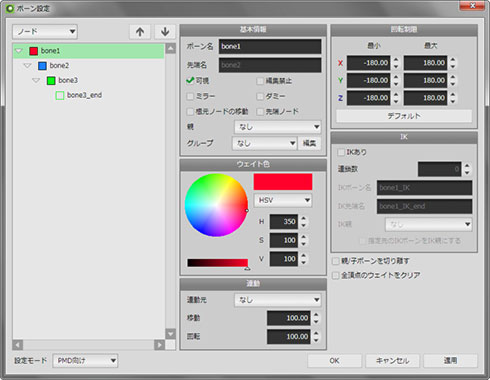
 クリックすると独立したボーンとしてリストに追加されます。
クリックすると独立したボーンとしてリストに追加されます。 |
 |
 |
 |
 |
|
| bone3に[先端ノード]を設定する | bone3が先端ノード用ボーンに 置き換えられる |
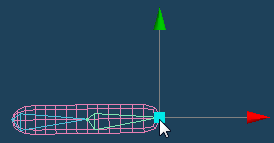 |
| 子ボーンにIKを設定 |
 |
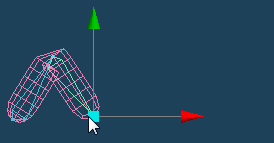 |
| 移動すると、連動して親ボーンも移動します |
以下の項目は[PMD向け]選択時のみ設定可能です。
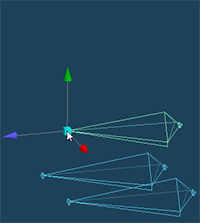 |
 |
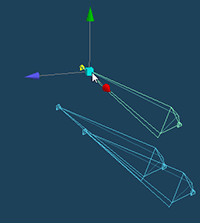 |
| 連動元のボーンを移動 | 複数のボーンが連動する |
※PMD出力について
PMDデータでは、1本の親ボーンが複数の子ボーンを持つことはできません(ダミーボーンは除く)。同じ階層の子ボーンが複数ある場合、ボーンリスト上で一番上にあるボーンのみウェイトが保持され、その他の子ボーンはダミーとして扱われます。
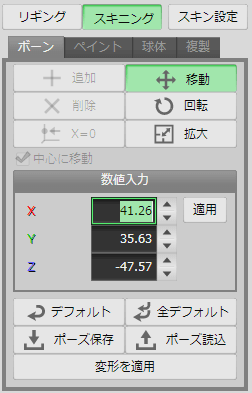
スキンを割り当てた後、[スキニング]モードでボーンを変形させることでオブジェクトにポーズをつけます。ポーズの保存・読込みも可能です。
※[スキニング]モードでは、追加・削除・X=0は選択できません。
 ドラッグして移動します。
ドラッグして移動します。
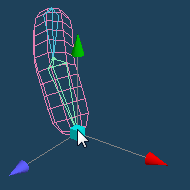 |
 |
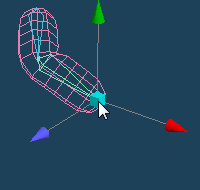 |
| ボーンの端点を選択 | ボーンの端点を移動 |
 クリックすると終点が選択されますが、さらにもう一回クリックすると始点が選択され、この状態でハンドルを操作すると親側のボーンから引き離した位置に移動します。引き離した状態は[デフォルト]で元に戻すことができます。
クリックすると終点が選択されますが、さらにもう一回クリックすると始点が選択され、この状態でハンドルを操作すると親側のボーンから引き離した位置に移動します。引き離した状態は[デフォルト]で元に戻すことができます。
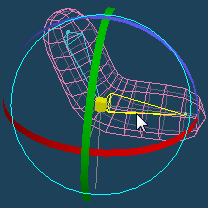 |
 |
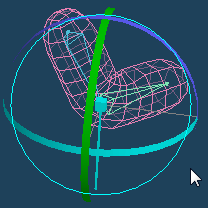 |
| ボーンを選択 | ハンドルをドラッグすると回転する |
 ドラッグして拡大・縮小します。
ドラッグして拡大・縮小します。
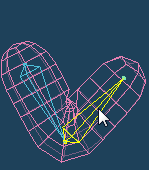 |
 |
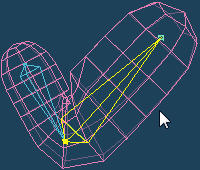 |
| ボーンを選択 | ドラッグすると拡大・縮小する |
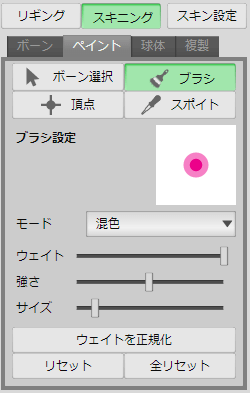
手動操作でスキンへのボーンの影響度(ウェイト)を細かく調整します。
選択したボーンへのウェイト値がオブジェクト上にカラー表示されます。表示形式は[スキン設定]から変更できます。
 クリックすればボーンの選択を切り替えることができます。
クリックすればボーンの選択を切り替えることができます。 ドラッグしてウェイトを調整します。ブラシのモード、ウェイト、強さ、大きさを設定できます。
ドラッグしてウェイトを調整します。ブラシのモード、ウェイト、強さ、大きさを設定できます。
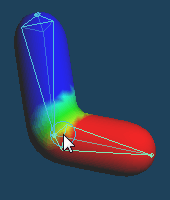 |
 |
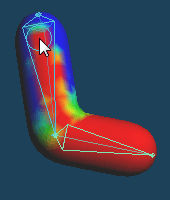 |
| 元の状態 | [混色]ブラシでドラッグ |
 クリックするとその頂点のウェイト値がブラシの設定に反映されます。
クリックするとその頂点のウェイト値がブラシの設定に反映されます。※[スキン設定]で[ボーンの影響制限]を設定している時、または[自動でウェイトを正規化]のチェックを外している時のみ、このボタンが表示されます。
スキン割り当て時に自動設定されたウェイトが望ましいものでない場合に、[アンカー]タブ内でボーンごとの影響範囲を指定することにより、半自動でウェイトの再設定を行います。
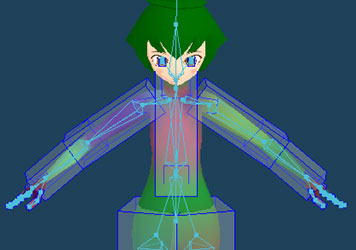
[閉領域]では、各ボーンに対応するオブジェクトがアンカーとして設定されます。アンカーオブジェクトの形状・位置・大きさを調整し、[ウェイトを適用]を クリックすると、アンカーの内側がウェイト範囲として再設定されます。
クリックすると、アンカーの内側がウェイト範囲として再設定されます。
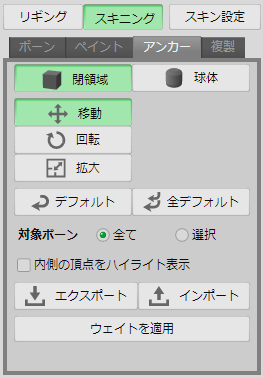
 クリックで頂点の複数選択ができます。
クリックで頂点の複数選択ができます。 クリックすると、ボーンに対応するアンカーを選択します。
クリックすると、ボーンに対応するアンカーを選択します。
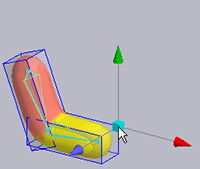 |
 |
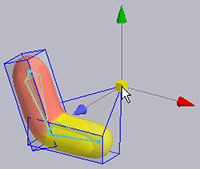 |
| 頂点をクリックして選択 | ドラッグして移動 |
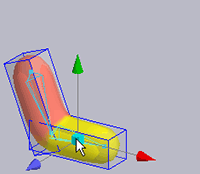 |
 |
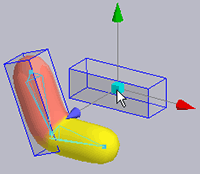 |
| Ctrl+クリックで ボーンを選択 |
ドラッグするとアンカーが移動する |
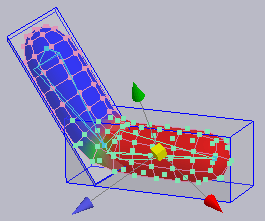
 クリックすると、ボーンのウェイト範囲が再設定されます。ボタンをクリックするまではウェイトは適用されません。
クリックすると、ボーンのウェイト範囲が再設定されます。ボタンをクリックするまではウェイトは適用されません。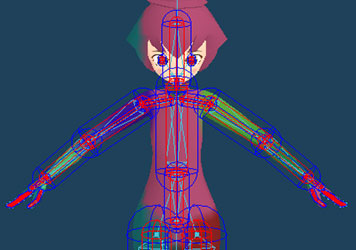
[球体]では、それぞれのボーンの影響範囲が球体で表示されます。球体の位置・大きさを調整して[ウェイトを適用]をクリックすると、この球体の内側がウェイト範囲として再設定されます。
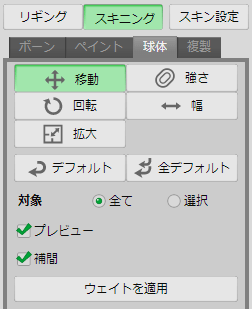
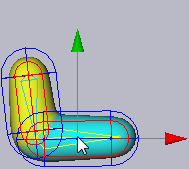 |
 |
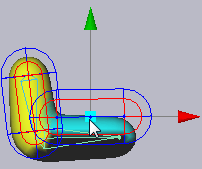 |
| ボーンを選択 | ドラッグして移動 |
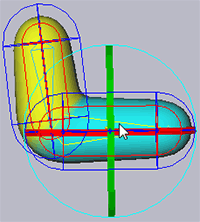 |
 |
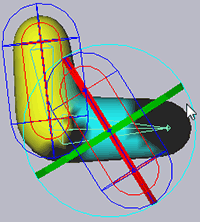 |
| ボーンを選択 | ハンドルをドラッグして回転 |
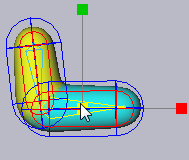 |
 |
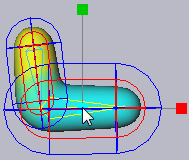 |
| ボーンを選択 | ドラッグして拡大・縮小 |
 ドラッグで球体の影響力の強さを調節できます。
ドラッグで球体の影響力の強さを調節できます。
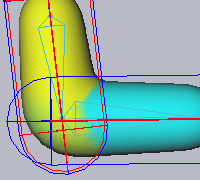 |
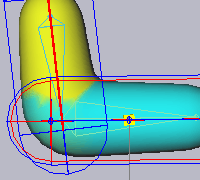 |
| 左のボーンの影響が強い状態 | 右のボーンの影響が強い状態 |
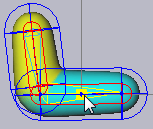 |
 |
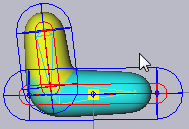 |
| ボーンを選択 | ドラッグして幅を伸縮させる |
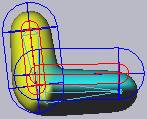 |
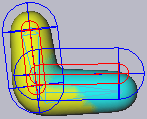 |
| 補間なし | 補間あり |
 クリックすると、ボーンのウェイト範囲が再設定されます。ボタンをクリックするまではウェイトは適用されません。
クリックすると、ボーンのウェイト範囲が再設定されます。ボタンをクリックするまではウェイトは適用されません。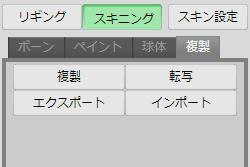
設定したウェイト情報のコピー、入出力が行えます。
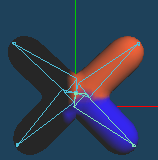 |
 |
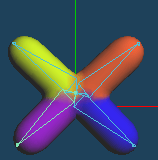 |
| 右半分だけ ウェイトを設定した状態 |
[X]軸の[正から負]方向へ ウェイトを複製 |
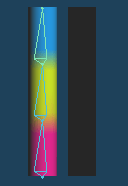 |
 |
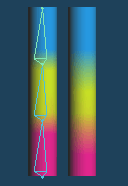 |
| 左オブジェクト(obj1)のウェイト情報を | 右オブジェクト(obj2)へ転写 |